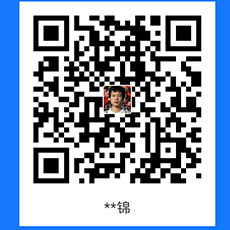前言:
Deepin20.3是在Debian10.10打造的,所以在安装MongoDB时,可以根据Debian10的安装方法进行安装。
1.为系统导入公钥
wget -qO - https://www.mongodb.org/static/pgp/server-5.0.asc | sudo apt-key add -如果正常则会返回OK字样;
如果提示:gnupg没有被安装,则需要安装一下gnupg
安装gnupg
sudo apt-get install gnupg安装gnupg后,再次导入公钥
wget -qO - https://www.mongodb.org/static/pgp/server-5.0.asc | sudo apt-key add -2.为MongoDB添加源
添加源
echo "deb http://repo.mongodb.org/apt/debian buster/mongodb-org/5.0 main" | sudo tee /etc/apt/sources.list.d/mongodb-org-5.0.list3.更新源
sudo apt-get update4.安装MongoDB
sudo apt-get install -y mongodb-org安装完成之后运行 MongoDB,命令如下:
sudo systemctl start mongod运行命令之后 MongoDB 就在 27017 端口上运行了,数据文件会保存在 /data/db 路径下。
一般我们在 Linux 上配置 MongoDB 都是为了远程连接使用的,所以在这里还需要配置一下 MongoDB 的远程连接和用户名密码:
接着我们进入到 MongoDB 命令行:
mongo --port 27017现在我们就已经进入到 MongoDB 的命令行交互模式下了,在此模式下运行如下命令:
> use admin
switched to db admin
> db.createUser({user: 'admin', pwd: 'admin123', roles: [{role: 'root', db: 'admin'}]})
Successfully added user: {
"user" : "admin",
"roles" : [
{
"role" : "root",
"db" : "admin"
}
]
}这样我们就创建了一个用户名为 admin,密码为 admin123 的用户,赋予最高权限。
随后需要修改 MongoDB 的配置文件,
执行如下命令:
sudo vi /etc/mongod.conf修改 net 部分为:
net:
port: 27017
bindIp: 0.0.0.0这样配置后 MongoDB 可被远程访问。
另外还需要添加如下权限认证配置,直接添加如下内容到配置文件:
security:
authorization: enabled配置完成之后我们需要重新启动 MongoDB 服务,命令如下:
sudo service mongod restart这样远程连接和权限认证就配置完成了。
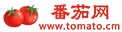 番茄网
番茄网